Windows 11 Build 25211 herstelt Taakbeheer in het contextmenu van de taakbalk
Microsoft heeft een nieuwe build uitgebracht voor Insiders in het Dev-kanaal. Windows 11 Build 25211 herstelt Taakbeheer in het contextmenu van de taakbalk, bevat een nieuwe pagina Instellingen voor Widgets en biedt een optie voor het automatisch opslaan van schermafbeeldingen in het knipprogramma.
Hier zijn de wijzigingen in detail.
Taakbeheer in het contextmenu van de taakbalk
Wanneer u met de rechtermuisknop op de taakbalk klikt, ziet u de optie Taakbeheer. Het is een van de functies waar Windows 11-gebruikers sinds de allereerste releases om bleven vragen. Helaas de nieuwste stabiele release, "Windows 11 2022-update", mist nog steeds deze handige optie.

Widgets-instellingen
Klikken op uw gebruikerspictogram in Widgets (Winnen + W) openen nu hun instellingen. De nieuwe pagina bevat opties zoals het openen van Widgets bij zweven, tonen
badges in de taakbalk, en mededelingen. Dit laatste laat toe fietsinformatie van verschillende widgets en niet alleen van het weer.
Schermafbeeldingen automatisch opslaan in Knipprogramma
Snipping Tool-versie 11.2209.2.0 ondersteunt het automatisch opslaan van uw schermafbeeldingen naar het Afbeeldingen\Screenshots map.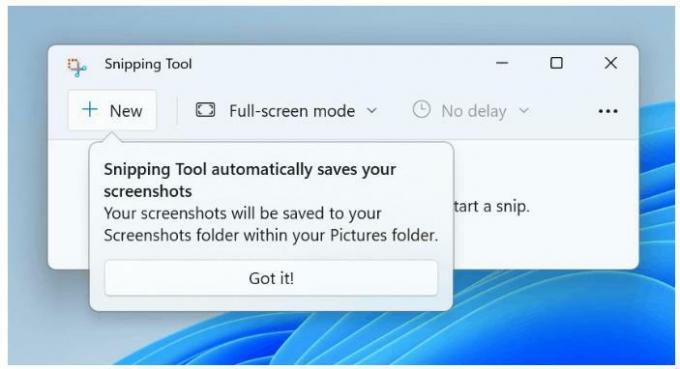
Deze functie kan worden uitgeschakeld in de instellingen van de app en is standaard ingeschakeld.
Andere veranderingen
- Voor geselecteerde Insiders stelt Microsoft de mogelijkheid beschikbaar om systeemvakpictogrammen opnieuw in te delen.
- U kunt niet langer apps met onderlinge afhankelijkheden verwijderen (bijv. Steam- en gaming-apps die op Steam draaien) of Win32-apps repareren onder Instellingen > Apps > Geïnstalleerde apps.
- De grafieken op de pagina Prestaties aangepast om wat meer transparantie te gebruiken, zodat het gemakkelijker is om de rasterlijnen eronder te zien.
- Verschillende oplossingen voor Verkenner, Taakbalk, Instellingen en andere systeemcomponenten.
Ten slotte moedigt Microsoft Office Insiders aan om het te proberen de nieuwe Outlook-app. In de komende weken wordt het ook beschikbaar voor Windows Insiders via de Windows Mail-app.
Bron: Microsoft
Als je dit artikel leuk vindt, deel het dan via de knoppen hieronder. Het zal niet veel van je vergen, maar het zal ons helpen groeien. Bedankt voor uw steun!
Advertentie
